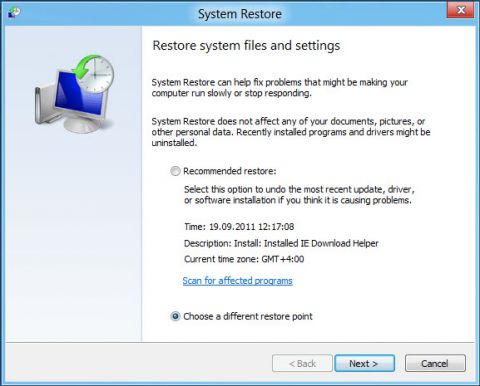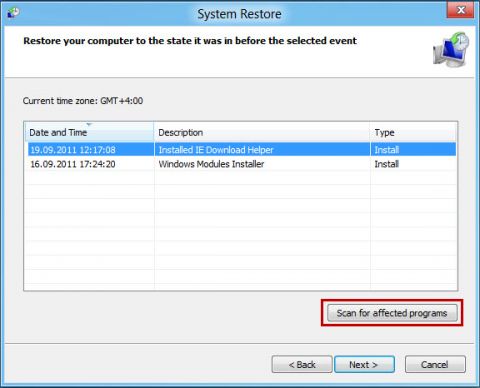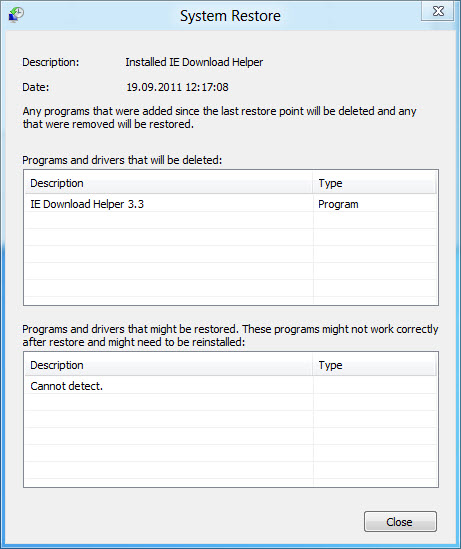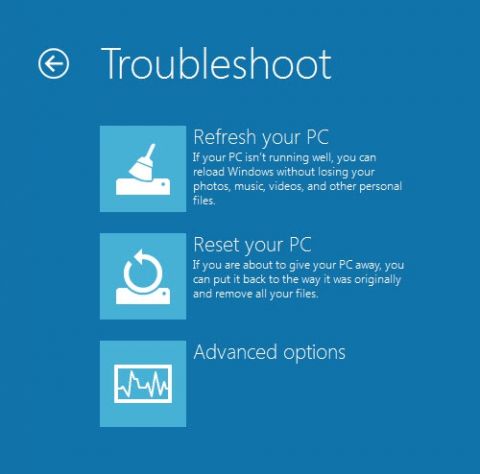Методы перечислены от щадящих к более радикальным, применяйте их в этом же порядке, если предыдущее средство не помогло устранить сбой.
Проверка и восстановление системных файловКак и в предыдущих версиях Windows вы можете выполнить проверку и автоматическое восстановление системных файлов. При этом:
Запустите командную строку от имени администратора и выполните следующую команду: sfc /scannow После проверки утилита сообщит, были ли обнаружены повреждения файлов, и смогла ли она эти файлы восстановить. При необходимости утилита укажет файл с подробностями проверки. Откат на точку восстановленияС помощью отката на точку восстановления легко решается множество различных проблем из серии "вчера работало, сегодня перестало".
Запустить откат на точку восстановления можно следующими способами: Из Metro UI
Из системы с отключённым Metro UI
Во время запуска Windows
При загрузке с установочного диска или диска восстановления
Вы можете выбрать точку восстановления... ... и узнать, какие именно программы будут затронуты:
Восстановление ПК (Refresh Your PC)В Windows 8 появилась новая функция - восстановление ПК (Refresh Your PC). У нее два главных преимущества по сравнению с Windows 7:
Чтобы узнать больше, читайте Все подробности о восстановлении Windows 8 с помощью функции Refresh Your PC. Дальше приводятся краткие инструкции по запуску. Восстановление Windows 8 запускается множеством способов, но программы не сохраняются (если не создавался свой образ), их придётся переустановить. При обновлении:
Запустить обновление можно следующими способами: Из Metro UI
Из системы с отключённым Metro UI
Во время запуска Windows
При загрузке с установочного диска или диска восстановления
Сброс системы (переустановка Windows) Ещё одна новая-старая функция, с новым "лицом", более удобным запуском и существенной экономией времени за счёт оптимизированных механизмов - функция сброса системы. Она позволяет быстро начать работу с чистого листа или подготовить компьютер к продаже (при наличии конфиденциальных данных может потребоваться более тщательное стирание). При сбросе:
Запустить сброс можно следующими способами: Из Metro UI
Из системы с отключённым Metro UI
Во время запуска Windows
При загрузке с установочного диска или диска восстановления
Приятного использования!
Теги:
восстановление, Morpheus, Windows 8, restore.
Комментарии посетителей
18.10.2011/14:27
Ua-life
Хороший "мануал" на будущее. Хорошая работа! Хорошая статья! 08.08.2012/18:43
RAFAEL10
" При сбросе: Все разделы жесткого диска удаляются со всеми программами и личными данными!" не отдельно системный раздел,а все?..... что за чушь....все разделы то тут при чём( 11.08.2012/11:40
Morpheus
RAFAEL10, такая модель поведения. Она бывает полезна в ряде случаев. Но это радикальные методы, читайте о большом количестве более "мягких" в блоге. 08.05.2013/18:51
shabo
При включения ноутбука выходит ошибка с грустным смайлом '' :( Your pc ran into a problem and needs to restart '' затем компьютер перезагружается и выводит ту же ошибку. И так бесконечно shift+f8 и f8 не работают, не могу откатить. http://s4.postimg.org/vf7tu0afx/images.jpg 13.10.2014/14:30
fsab
Перед тем, как запустить процесс восстановления, можно ли проверить Образ Системы, созданный Windows 8.1? . 27.03.2015/10:49
EhnSha
"Подготовка Windows Не выключайте компьютер" - это после принудительного обновления Windows 8. Заставку держала в течение суток. Ноут не реагирует не только "shift+f8" и "f8", вообще ни на какие кнопки. Процесс восстановления? Как? Комментарии отключены. С вопросами по статьям обращайтесь в форум.
|
|
 В Windows 8 включено несколько новых и переработанных инструментов для восстановления системы после сбоя. Благодаря этому восстановление стало более эффективным, гибким и простым.
В Windows 8 включено несколько новых и переработанных инструментов для восстановления системы после сбоя. Благодаря этому восстановление стало более эффективным, гибким и простым.